–Т—А–µ–Љ—П –Њ—В –≤—А–µ–Љ–µ–љ–Є —Г –њ–Њ–ї—М–Ј–Њ–≤–∞—В–µ–ї–µ–є –≤–Њ–Ј–љ–Є–Ї–∞–µ—В –Љ—Л—Б–ї—М, –Њ —В–Њ–Љ, —З—В–Њ —Г–ґ –Њ—З–µ–љ—М –Љ–љ–Њ–≥–Њ —З–µ–≥–Њ –Њ –љ–µ–Љ –µ—Б—В—М –≤ –Є–љ—В–µ—А–љ–µ—В–µ. –Я–Њ —Б—Г—В–Є, –Ї–Њ–љ–µ—З–љ–Њ –Љ—Л—Б–ї—М –≤–µ—А–љ–∞, –∞–љ–∞–ї–Є–Ј–Є—А—Г—П —Б–Њ—Ж–Є–∞–ї—М–љ—Л–є –њ—А–Њ—Д–Є–ї—М –Љ–Њ–ґ–љ–Њ —Б–Њ—Б—В–∞–≤–Є—В—М –њ–Њ–і—А–Њ–±–љ–Њ–µ –Љ–љ–µ–љ–Є–µ –Њ —З–µ–ї–Њ–≤–µ–Ї–µ. –Ш –љ–µ —В–Њ–ї—М–Ї–Њ –Љ–љ–µ–љ–Є–µ. –Ш —В—Г—В –њ–Њ–ї—М–Ј–Њ–≤–∞—В–µ–ї—М –њ—А–Є–љ–Є–Љ–∞–µ—В —А–µ—И–µ–љ–Є–µ —Г–і–∞–ї–Є—В—М –Њ —Б–µ–±–µ –Є–љ—Д–Њ—А–Љ–∞—Ж–Є—О –≤ —Б–Њ—Ж–Є–∞–ї—М–љ—Л—Е —Б–µ—В—П—Е –Є –Ј–∞—В–∞–Є—В—Б—П. –Ъ–Њ –Љ–љ–µ –љ–µ —А–∞–Ј –Њ–±—А–∞—Й–∞–ї–Є—Б—М —Б –њ–Њ–і–Њ–±–љ—Л–Љ–Є –≤–Њ–њ—А–Њ—Б–∞–Љ–Є. –І—В–Њ –ґ, –њ–Њ–њ—А–Њ–±—Г—О –њ—А–Є–≤–µ—Б—В–Є –њ–Њ—И–∞–≥–Њ–≤—Г—О –Є–љ—Б—В—А—Г–Ї—Ж–Є—О –њ–Њ —Г–і–∞–ї–µ–љ–Є—О —Б–≤–Њ–µ–≥–Њ –њ—А–Њ—Д–Є–ї—П –≤ —Б–Њ—Ж–Є–∞–ї—М–љ—Л—Е —Б–µ—В—П—Е. –С—Г–і—М—В–µ –Њ—Б—В–Њ—А–Њ–ґ–љ—Л, –Є–љ—Д–Њ—А–Љ–∞—Ж–Є—П —Г–і–∞–ї—П–µ—В—Б—П –љ–∞–≤—Б–µ–≥–і–∞ –Є –±–µ–Ј–≤–Њ–Ј–≤—А–∞—В–љ–Њ (–њ–Њ—З—В–Є) –†–µ–Ї–Њ–Љ–µ–љ–і—Г—О —Б–Њ—Е—А–∞–љ–Є—В—М —Б–Њ–і–µ—А–ґ–Є–Љ–Њ–µ (—Д–Њ—В–Њ, –≤–Є–і–µ–Њ, –Є –і—А—Г–≥–Є–µ –і–∞–љ–љ—Л–µ)
–Ъ–∞–Ї —Г–і–∞–ї–Є—В—М —Б—В—А–∞–љ–Є—Ж—Г –≤ –Њ–і–љ–Њ–Ї–ї–∞—Б—Б–љ–Є–Ї–∞—Е
–Ч–∞—Е–Њ–і–Є–Љ –љ–∞ –Њ–і–љ–Њ–Ї–ї–∞—Б—Б–љ–Є–Ї–Є –Є –њ–µ—А–µ—Е–Њ–і–Є–Љ –≤ —А–∞–Ј–і–µ–ї ¬Ђ–Я–Њ–Љ–Њ—Й—М¬ї
–≤ —Б–∞–Љ–Њ–Љ –љ–Є–Ј—Г —Б—В—А–∞–љ–Є—Ж—Л –Є –љ–∞—Е–Њ–і–Є–Љ —Б—Б—Л–ї–Ї—Г ¬Ђ–†–µ–≥–ї–∞–Љ–µ–љ—В¬ї
–Я–Њ—П–≤–Є—В—Б—П –ї–Є—Ж–µ–љ–Ј–Є–Њ–љ–љ–Њ–µ —Б–Њ–≥–ї–∞—И–µ–љ–Є–µ —Б–∞–є—В–∞ odnoklassniki. –Ь–Њ–ґ–љ–Њ –љ–µ —З–Є—В–∞—В—М, –њ—А–Њ—Б—В–Њ –њ—А–Њ–Љ–∞—В—Л–≤–∞–µ–Љ –і–Њ –Ї–Њ–љ—Ж–∞ –Є –Ї–ї–Є–Ї–∞–µ–Љ –љ–∞ ¬Ђ–Ю—В–Ї–∞–Ј–∞—В—М—Б—П –Њ—В —Г—Б–ї—Г–≥¬ї
–Т –і–Є–∞–ї–Њ–≥–Њ–≤–Њ–Љ –Њ–Ї–љ–µ —Б—В–∞–≤–Є–Љ –≥–∞–ї–Њ—З–Ї—Г –љ–∞ –ї—О–±–Њ–є –њ—А–Є—З–Є–љ–µ, –њ–Њ –Ї–Њ—В–Њ—А–Њ–є –≤—Л —А–µ—И–Є–ї–Є —Г–і–∞–ї–Є—В—М—Б—П –Є–Ј —Б–µ—В–Є –Њ–і–љ–Њ–Ї–ї–∞—Б—Б–љ–Є–Ї–Њ–≤, –љ–∞–њ—А–Є–Љ–µ—А, ¬Ђ–њ—А–µ–Ї—А–∞—Й–∞—О –њ–Њ–ї—М–Ј–Њ–≤–∞—В—М—Б—П —Б–Њ—Ж–Є–∞–ї—М–љ—Л–Љ–Є —Б–µ—В—П–Љ–Є¬ї. –Т–≤–Њ–і–Є–Љ —Б–≤–Њ–є –њ–∞—А–Њ–ї—М –Є –ґ–Љ—С–Љ –Ї–љ–Њ–њ–Ї—Г ¬Ђ–£–і–∞–ї–Є—В—М –љ–∞–≤—Б–µ–≥–і–∞¬ї
–Х—Б–ї–Є –≤—Б–µ —Б–і–µ–ї–∞–љ–Њ –њ—А–∞–≤–Є–ї—М–љ–Њ, –µ—Б–ї–Є –∞–і–Љ–Є–љ–Є—Б—В—А–∞—Ж–Є—П –Њ–і–љ–Њ–Ї–ї–∞—Б–љ–Є–Ї–Њ–≤ –љ–µ —Б–Љ–µ–љ–Є—В –Љ–µ—Е–∞–љ–Є–Ј–Љ —Г–і–∞–ї–µ–љ–Є—П — –≤–∞—И–∞ —Б—В—А–∞–љ–Є—Ж–∞ (–њ—А–Њ—Д–Є–ї—М) –±—Г–і–µ—В —Г–і–∞–ї–µ–љ–љ–∞.
–Ъ–∞–Ї —Г–і–∞–ї–Є—В—М —Б—В—А–∞–љ–Є—Ж—Г –Т–Ъ–Њ–љ—В–∞–Ї—В–µ
–Ф–ї—П —Г–і–∞–ї–µ–љ–Є—П, –љ–∞ —Б–≤–Њ–µ–є —Б—В—А–∞–љ–Є—Ж–µ –≤ –Ї–Њ–љ—В–∞–Ї—В–µ –љ–∞–ґ–Љ–Є—В–µ —Б—Б—Л–ї–Ї—Г — –Ь–Њ–Є –љ–∞—Б—В—А–Њ–є–Ї–Є
–Э–∞ –Њ—В–Ї—А—Л–≤—И–µ–є—Б—П —Б—В—А–∞–љ–Є—Ж–µ, –≤ —Б–∞–Љ–Њ–Љ –љ–Є–Ј—Г, –љ–∞–ґ–Љ–Є—В–µ –љ–∞ —Б—Б—Л–ї–Ї—Г — –Т—Л –Љ–Њ–ґ–µ—В–µ —Г–і–∞–ї–Є—В—М —Б–≤–Њ—О —Б—В—А–∞–љ–Є—Ж—Г
–Э–∞ –Њ—В–Ї—А—Л–≤—И–µ–є—Б—П —Б—В—А–∞–љ–Є—Ж–µ –љ–∞—Е–Њ–і–Є—В—Б—П –Ј–∞–≤–µ—В–љ–∞—П –Ї–љ–Њ–њ–Ї–∞ — –£–і–∞–ї–Є—В—М —Б—В—А–∞–љ–Є—Ж—Г. –Х—Б–ї–Є –≤—Л –њ—А–Є–љ—П–ї–Є —В–≤–µ—А–і–Њ–µ —А–µ—И–µ–љ–Є–µ –Њ–± —Г–і–∞–ї–µ–љ–Є–Є —Б–≤–Њ–µ–є —Б—В—А–∞–љ–Є—Ж—Л –Т–Ї–Њ–љ—В–∞–Ї—В–µ, —В–Њ –љ–∞–ґ–Є–Љ–∞–є—В–µ –љ–∞ —Н—В—Г –Ї–љ–Њ–њ–Ї—Г.
–Х—Б–ї–Є –≤—Л –љ–µ –±—Г–і–µ—В–µ –Ј–∞—Е–Њ–і–Є—В—М –љ–∞ —Г–і–∞–ї–µ–љ–љ—Г—О —Б—В—А–∞–љ–Є—Ж—Г –≤ —В–µ—З–µ–љ–Є–Є 7 –Љ–µ—Б—П—Ж–µ–≤, —В–Њ –њ—А–Њ–Є—Б—Е–Њ–і–Є—В –µ–µ –Њ–Ї–Њ–љ—З–∞—В–µ–ї—М–љ–Њ–µ —Г–і–∞–ї–µ–љ–Є–µ.
–І—В–Њ–±—Л —Б–љ–Њ–≤–∞ –≤–Њ—Б—Б—В–∞–љ–Њ–≤–Є—В—М —Б—В—А–∞–љ–Є—Ж—Г –і–Њ—Б—В–∞—В–Њ—З–љ–Њ –љ–∞ –≤—Е–Њ–і–µ –≤–≤–µ—Б—В–Є –њ—А–µ–ґ–љ–Є–є –ї–Њ–≥–Є–љ –Є –њ–∞—А–Њ–ї—М –Є –Ї–ї–Є–Ї–љ—Г—В—М –њ–Њ –љ–∞–і–њ–Є—Б–Є «–≤–Њ—Б—Б—В–∞–љ–Њ–≤–Є—В—М —Б–≤–Њ—О —Б—В—А–∞–љ–Є—Ж—Г»
–Я—А–Є —Г–і–∞–ї–µ–љ–Є–Є —Б—В—А–∞–љ–Є—Ж—Л, –Є–Ј –±–∞–Ј—Л –і–∞–љ–љ—Л—Е –љ–µ —Г–і–∞–ї—П–µ—В—Б—П –љ–Њ–Љ–µ—А —В–µ–ї–µ—Д–Њ–љ–∞!
–Х—Б–ї–Є –≤—Л —А–µ—И–Є–ї–Є—Б—М –њ–Њ–ї–љ–Њ—Б—В—М—О –Є –Њ–Ї–Њ–љ—З–∞—В–µ–ї—М–љ–Њ —Г–і–∞–ї–Є—В—М —Б–≤–Њ—О —Б—В—А–∞–љ–Є—Ж—Г, –≤—Л –Љ–Њ–ґ–µ—В–µ —Б–љ–∞—З–∞–ї–∞ –Њ—В–≤—П–Ј–∞—В—М –љ–Њ–Љ–µ—А —В–µ–ї–µ—Д–Њ–љ–∞ –Њ—В —Б—В—А–∞–љ–Є—Ж—Л.
–Х—Б–ї–Є –Т—Л –Њ–Ї–Њ–љ—З–∞—В–µ–ї—М–љ–Њ –Є –±–µ—Б–њ–Њ–≤–Њ—А–Њ—В–љ–Њ —А–µ—И–Є–ї–Є —Г–і–∞–ї–Є—В—М —Б–≤–Њ—О —Б—В—А–∞–љ–Є—Ж—Г, –Т–Ђ –Ф–Ю–Ы–Ц–Э–Ђ –Ч–Э–Р–Ґ–ђ:
–Я–Њ—Б–ї–µ —Г–і–∞–ї–µ–љ–Є—П —Б—В—А–∞–љ–Є—Ж—Л –≤—Б–µ –≤–∞—И–Є –Ј–∞–њ–Є—Б–Є, –Ї–Њ–Љ–Љ–µ–љ—В–∞—А–Є–Є –Є —Б–Њ–Њ–±—Й–µ–љ–Є—П –Є —Б–µ—А–і–µ—З–Ї–Є —В–∞–Ї –Є –Њ—Б—В–∞–љ—Г—В—Б—П –љ–∞ —З—Г–ґ–Є—Е —Б—В—А–∞–љ–Є—Ж–∞—Е –љ–∞–≤—Б–µ–≥–і–∞!
–Ш –°–Р–Ь–Ю–Х –Т–Р–Ц–Э–Ю–Х, —З—В–Њ –Є–Ј –±–∞–Ј—Л –і–∞–љ–љ—Л—Е –љ–µ —Г–і–∞–ї–Є—В—Б—П –≤–∞—И–µ –Є–Љ—П, —В.–µ. –≤—Б–µ –Њ—Б—В–∞–≤—И–Є–µ—Б—П –Ј–∞–њ–Є—Б–Є –±—Г–і—Г—В –њ–Њ–і–њ–Є—Б–∞–љ—Л –≤–∞—И–Є–Љ –Є–Љ–µ–љ–µ–Љ. –Я–Њ—Н—В–Њ–Љ—Г –µ—Б–ї–Є —Н—В–Њ –і–ї—П –≤–∞—Б –Є–Љ–µ–µ—В –Ј–љ–∞—З–µ–љ–Є–µ, –њ–µ—А–µ–і —Г–і–∞–ї–µ–љ–Є–µ–Љ, –≤ –љ–∞—Б—В—А–Њ–є–Ї–∞—Е —Б—В—А–∞–љ–Є—Ж—Л –њ–Њ—Б—В–∞—А–∞–є—В–µ—Б—М –Є–Ј–Љ–µ–љ–Є—В—М –Т–∞—И–µ –§–Ш–Ю –љ–∞ –≤—Л–Љ—Л—И–ї–µ–љ–љ—Л–µ!
–Ъ–∞–Ї —Г–і–∞–ї–Є—В—М —Б—В—А–∞–љ–Є—Ж—Г –≤ —Д–µ–є—Б–±—Г–Ї–µ
–Ъ–∞–Ї —Г–і–∞–ї–Є—В—М —Б—В—А–∞–љ–Є—Ж—Г –≤ Facebook — –Њ—В–≤–µ—В –љ–∞ —В–∞–Ї–Њ–є –≤–Њ–њ—А–Њ—Б –љ–∞–є—В–Є –љ–µ–њ—А–Њ—Б—В–Њ, –њ–Њ—В–Њ–Љ—Г —З—В–Њ —Д–µ–є—Б–±—Г–Ї, –Ї–∞–Ї –Є –і—А—Г–≥–Є–µ —Б–Њ—Ж–Є–∞–ї—М–љ—Л–µ —Б–µ—В–Є, —Б—В–∞—А–∞–µ—В—Б—П –љ–µ –∞—Д–Є—И–Є—А–Њ–≤–∞—В—М –≤–Њ–Ј–Љ–Њ–ґ–љ–Њ—Б—В—М –±—Л—Б—В—А–Њ–≥–Њ —Г–і–∞–ї–µ–љ–Є—П!
–Ґ–µ–Љ –љ–µ –Љ–µ–љ–µ–µ, –≤ —Д–µ–є—Б–±—Г–Ї–µ –µ—Б—В—М –і–≤–µ –≤–Њ–Ј–Љ–Њ–ґ–љ–Њ—Б—В–Є —Б–Ї—А—Л—В—М —Б–≤–Њ—О —Б—В—А–∞–љ–Є—Ж—Г –Њ—В –і—А—Г–Ј–µ–є –Є –љ–µ–і—А—Г–≥–Њ–≤. –≠—В–Њ — –љ–µ–њ–Њ–ї–љ–Њ–µ —Г–і–∞–ї–µ–љ–Є–µ, –Є–ї–Є, –і–µ–∞–Ї—В–Є–≤–∞—Ж–Є—П –∞–Ї–Ї–∞—Г–љ—В–∞ –Є –њ–Њ–ї–љ–Њ–µ —Г–і–∞–ї–µ–љ–Є–µ —Б—В—А–∞–љ–Є—Ж—Л –љ–∞–≤—Б–µ–≥–і–∞.
–Ъ–∞–Ї –і–µ–∞–Ї—В–Є–≤–Є—А–Њ–≤–∞—В—М –∞–Ї–Ї–∞—Г–љ—В –≤ —Д–µ–є—Б–±—Г–Ї–µ
–Ф–µ–∞–Ї—В–Є–≤–Є—А–Њ–≤–∞—В—М —Б–≤–Њ–є –∞–Ї–Ї–∞—Г–љ—В — —Б–≤–Њ—О —Б—В—А–∞–љ–Є—Ж—Г –≤ —Д–µ–є—Б–±—Г–Ї–µ –љ–µ—Б–ї–Њ–ґ–љ–Њ. –Э–∞–ґ–Є–Љ–∞–µ—В–µ —В—А–µ—Г–≥–Њ–ї—М–љ–Є–Ї –≤ –њ—А–∞–≤–Њ–Љ –≤–µ—А—Е–љ–µ–Љ —Г–≥–ї—Г —Б—В—А–∞–љ–Є—Ж—Л. –Т –≤—Л–њ–∞–і–∞—О—Й–µ–Љ –Љ–µ–љ—О –≤—Л–±–Є—А–∞–µ—В–µ «–Э–∞—Б—В—А–Њ–є–Ї–Є»
–Т–∞–Љ –Њ—В–Ї—А–Њ–µ—В—Б—П –≤–Ї–ї–∞–і–Ї–∞ –Ю–±—Й–Є–µ. –Я–Њ–і –љ–µ–є –љ–∞—Е–Њ–і–Є—В—Б—П –≤–Ї–ї–∞–і–Ї–∞ «–С–µ–Ј–Њ–њ–∞—Б–љ–Њ—Б—В—М» — –њ–µ—А–µ—Е–Њ–і–Є–Љ –љ–∞ –љ–µ–µ.
–Э–Є–ґ–µ –≤—Л–і–µ–ї–µ–љ–љ—Л—Е –ґ–Є—А–љ—Л–Љ —И—А–Є—Д—В–Њ–Љ –љ–∞—Б—В—А–Њ–µ–Ї, —Г–≤–Є–і–Є—В–µ –љ–µ–≤–Ј—А–∞—З–љ—Г—О —Б—Б—Л–ї–Ї—Г –Ф–µ–∞–Ї—В–Є–≤–Є—А–Њ–≤–∞—В—М –∞–Ї–Ї–∞—Г–љ—В. –Ц–Љ–Є—В–µ –љ–∞ —Н—В—Г —Б—Б—Л–ї–Ї—Г.
–Э–∞ –Њ—В–Ї—А—Л–≤—И–µ–є—Б—П —Б—В—А–∞–љ–Є—Ж–µ –њ–Њ–Є–љ—В–µ—А–µ—Б—Г—О—В—Б—П –≤–∞—И–µ–є —Г–≤–µ—А–µ–љ–љ–Њ—Б—В—М—О –≤ –љ–µ–Њ–±—Е–Њ–і–Є–Љ–Њ—Б—В–Є –і–µ–∞–Ї—В–Є–≤–Є—А–Њ–≤–∞—В—М –∞–Ї–Ї–∞—Г–љ—В. –†–∞—Б—Б–Ї–∞–ґ—Г—В, —З—В–Њ –і–µ–∞–Ї—В–Є–≤–∞—Ж–Є—П –∞–Ї–Ї–∞—Г–љ—В–∞ —Г–і–∞–ї–Є—В –Т–∞—И–µ –Є–Љ—П –Є —Д–Њ—В–Њ–≥—А–∞—Д–Є—О –Є–Ј –≤—Б–µ–≥–Њ, —З—В–Њ –Т—Л –Њ–њ—Г–±–ї–Є–Ї–Њ–≤–∞–ї–Є –љ–∞ Facebook. –Я–Њ–Ї–∞–ґ—Г—В —Д–Њ—В–Њ–≥—А–∞—Д–Є–Є –≤–∞—И–Є—Е –і—А—Г–Ј–µ–є, –Ї–Њ—В–Њ—А—Л–µ –±—Г–і–µ—В –±–µ–Ј –≤–∞—Б —Б–Ї—Г—З–∞—В—М.
–Т–∞—Б –њ–Њ–њ—А–Њ—Б—П—В, –Њ–±—П–Ј–∞—В–µ–ї—М–љ–Њ, —Г–Ї–∞–Ј–∞—В—М –њ—А–Є—З–Є–љ—Г —Г—Е–Њ–і–∞ –Є–Ј Facebook.
–Х—Б–ї–Є –≤—Л, –љ–µ —Б–Љ–Њ—В—А—П –љ–∞ —Н—В–Њ, —В–≤—С—А–і–Њ —А–µ—И–Є–ї–Є –і–µ–∞–Ї—В–Є–≤–Є—А–Њ–≤–∞—В—М —Б–≤–Њ—О —Б—В—А–∞–љ–Є—Ж—Г –≤ —Д–µ–є—Б–±—Г–Ї–µ, —В–Њ, –њ–Њ—Б—В–∞–≤—М—В–µ –≥–∞–ї–Њ—З–Ї—Г –њ–µ—А–µ–і «–Ю—В–Ї–∞–Ј–∞—В—М—Б—П –Њ—В –њ–Њ–ї—Г—З–µ–љ–Є—П –≤ –±—Г–і—Г—Й–µ–Љ —Н–ї–µ–Ї—В—А–Њ–љ–љ—Л—Е –њ–Є—Б–µ–Љ –Њ—В Facebook» –Є –љ–∞–ґ–Є–Љ–∞–µ—В–µ –Ї–љ–Њ–њ–Ї—Г¬† –Я–Њ–і—В–≤–µ—А–і–Є—В—М
–Т–њ—А–Њ—З–µ–Љ, –≤–∞—И–∞ –Є–љ—Д–Њ—А–Љ–∞—Ж–Є—П –љ–Є–Ї—Г–і–∞ –љ–µ –њ—А–Њ–њ–∞–і–∞–µ—В. –Т—Л –≤ –ї—О–±–Њ–є –Љ–Њ–Љ–µ–љ—В –Љ–Њ–ґ–µ—В–µ –≤–Њ—Б—Б—В–∞–љ–Њ–≤–Є—В—М —Б–≤–Њ–є –∞–Ї–Ї–∞—Г–љ—В. –Ф–ї—П —Н—В–Њ–≥–Њ –і–Њ—Б—В–∞—В–Њ—З–љ–Њ –≤–Њ–є—В–Є –љ–∞ facebook.com , –≤–≤–µ–і—П —Б–≤–Њ–є –њ–Њ—З—В–Њ–≤—Л–є —П—Й–Є–Ї –Є –њ–∞—А–Њ–ї—М.
–Ъ–∞–Ї —Г–і–∞–ї–Є—В—М—Б—П –Є–Ј —Д–µ–є—Б–±—Г–Ї–∞
–Ь–Њ–ґ–љ–Њ –њ–Њ–ї–љ–Њ—Б—В—М—О —Г–і–∞–ї–Є—В—М —Б–≤–Њ–є –∞–Ї–Ї–∞—Г–љ—В –≤ —Д–µ–є—Б–±—Г–Ї–µ, –µ—Б–ї–Є –і–µ–∞–Ї—В–Є–≤–∞—Ж–Є–Є –≤–∞–Љ –љ–µ –і–Њ—Б—В–∞—В–Њ—З–љ–Њ. –Ф–ї—П —Н—В–Њ–≥–Њ, –Ј–∞—Е–Њ–і–Є—В–µ –љ–∞ —Б—В—А–∞–љ–Є—Ж—Г —Г–і–∞–ї–µ–љ–Є—П –∞–Ї–Ї–∞—Г–љ—В–∞:
http://www.facebook.com/help/contact.php?show_form=delete_account.
–Т–∞–Љ –±—Г–і–µ—В –њ—А–µ–і–ї–Њ–ґ–µ–љ–Њ –∞–≤—В–Њ—А–Є–Ј–Њ–≤–∞—В—М—Б—П –≤ —Д–µ–є—Б–±—Г–Ї–µ, –њ–Њ—Б–ї–µ —З–µ–≥–Њ –Њ—В–Ї—А–Њ–µ—В—Б—П —Б—В—А–∞–љ–Є—Ж–∞ —Г–і–∞–ї–µ–љ–Є—П –∞–Ї–Ї–∞—Г–љ—В–∞
–Т–∞—Б –њ—А–µ–і—Г–њ—А–µ–і—П—В, —З—В–Њ –њ–Њ—Б–ї–µ —Г–і–∞–ї–µ–љ–Є—П –∞–Ї–Ї–∞—Г–љ—В–∞, –≤—Л –љ–µ —Б–Љ–Њ–ґ–µ—В–µ –њ–Њ–ї—Г—З–Є—В—М –љ–Є –Ї–∞–Ї–Њ–є –Є–љ—Д–Њ—А–Љ–∞—Ж–Є–Є —Б —Б–∞–є—В–∞ Facebook.com . –Т–Њ—Б—Б—В–∞–љ–Њ–≤–Є—В—М —Б–≤–Њ–є –∞–Ї–Ї–∞—Г–љ—В –≤—Л —Г–ґ–µ –љ–µ —Б–Љ–Њ–ґ–µ—В–µ.
–Х—Б–ї–Є –≤—Л –Њ–Ї–Њ–љ—З–∞—В–µ–ї—М–љ–Њ —А–µ—И–Є–ї–Є —Г–і–∞–ї–Є—В—М —Б–≤–Њ—О —Б—В—А–∞–љ–Є—Ж—Г –љ–∞ Facebook — –љ–∞–ґ–Є–Љ–∞–µ—В–µ –Ї–љ–Њ–њ–Ї—Г –£–і–∞–ї–Є—В—М –Љ–Њ–є –∞–Ї–Ї–∞—Г–љ—В
–Я–Њ—П–≤–Є—В—Б—П –Њ–Ї–љ–Њ, –≤ –Ї–Њ—В–Њ—А–Њ–Љ –љ—Г–ґ–љ–Њ –≤–≤–µ—Б—В–Є –њ–∞—А–Њ–ї—М, –Ї–Њ–і —Б –Ї–∞—А—В–Є–љ–Ї–Є (–Ї–∞–њ—В—З–∞) –Є –љ–∞–ґ–∞—В—М –Ю–Ъ.
–Я–Њ—Б–ї–µ —Н—В–Њ–≥–Њ –љ—Г–ґ–љ–Њ –љ–µ –Ј–∞—Е–Њ–і–Є—В—М –≤ —Б–≤–Њ–є –∞–Ї–Ї–∞—Г–љ—В, –љ–µ –љ–∞–ґ–Є–Љ–∞—В—М –Ї–љ–Њ–њ–Ї–Є –њ–Њ–і–µ–ї–Є—В—М—Б—П. –Ґ–Њ–≥–і–∞, —З–µ—А–µ–Ј 14 –і–љ–µ–є –Є–Ј —Д–µ–є—Б–±—Г–Ї–∞ –Є—Б—З–µ–Ј–љ—Г—В –≤–∞—И–Є —Д–Њ—В–Њ–≥—А–∞—Д–Є–Є, –Ї–Њ–Љ–Љ–µ–љ—В–∞—А–Є–Є –Є –њ—А–Њ—З–∞—П –Є–љ—Д–Њ—А–Љ–∞—Ж–Є—П.

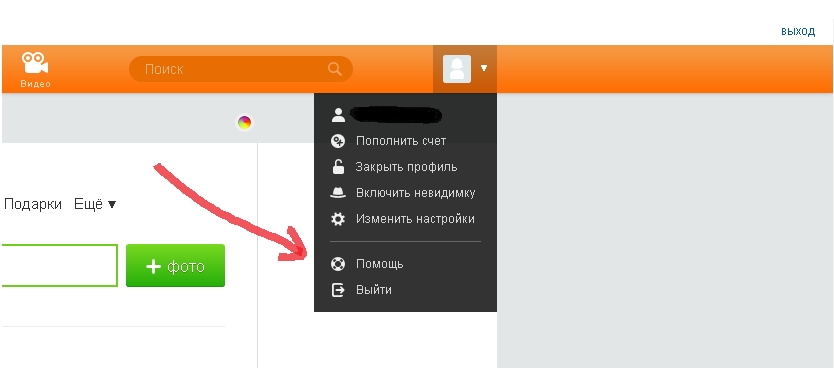
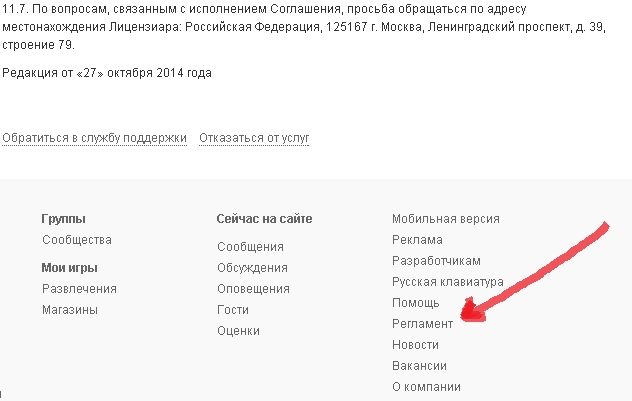
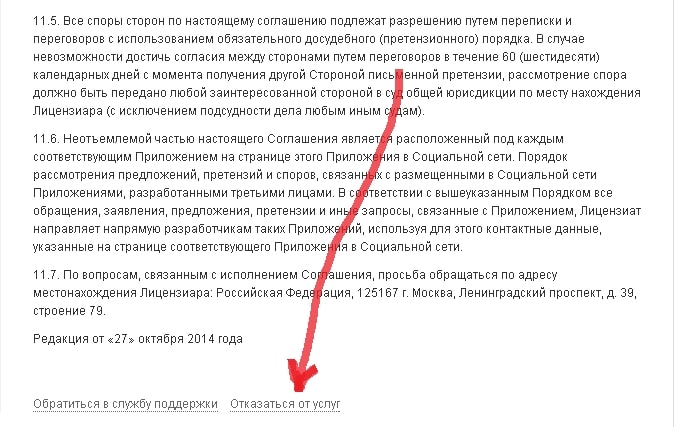
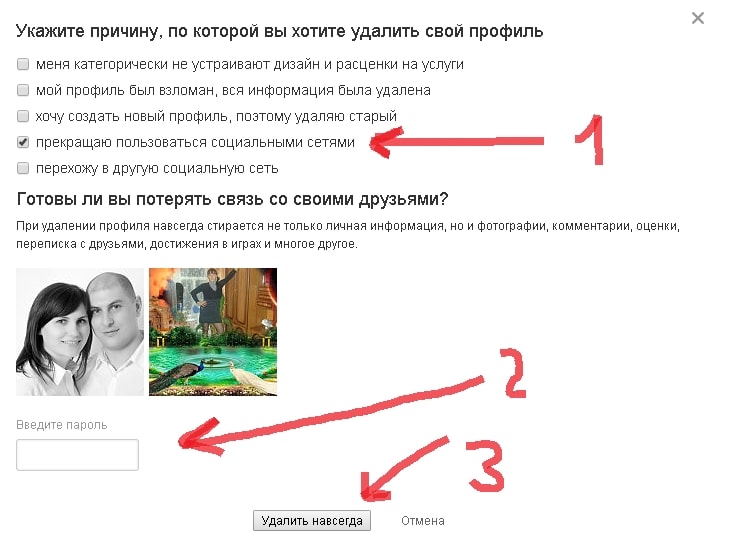

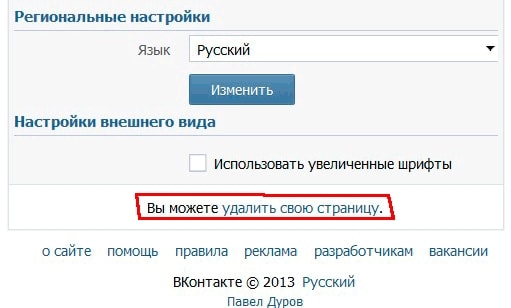

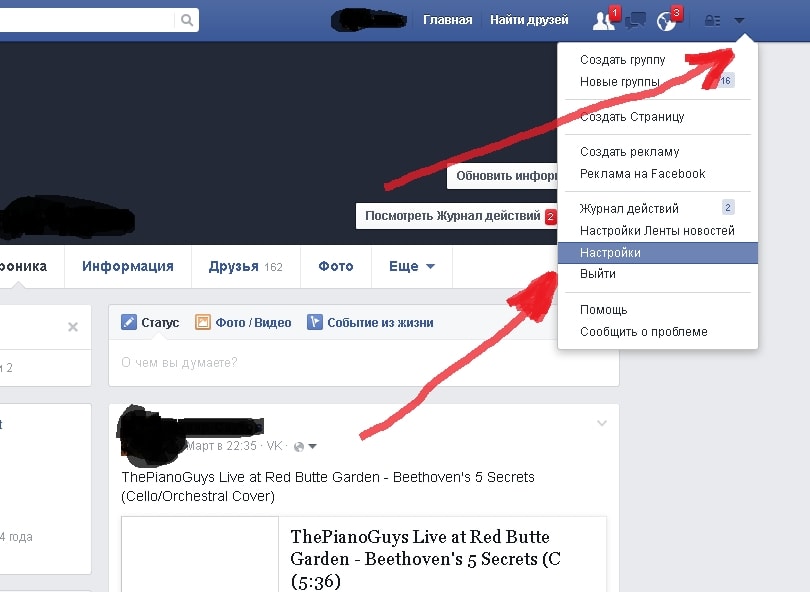
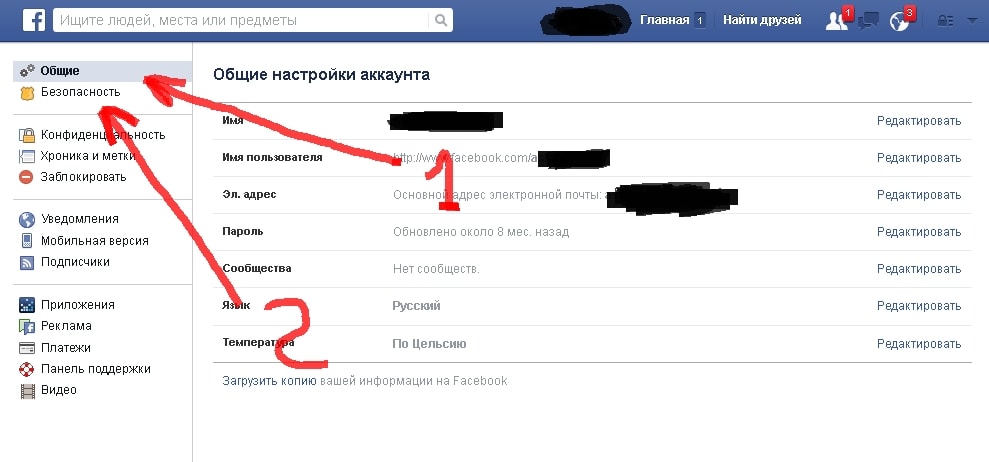
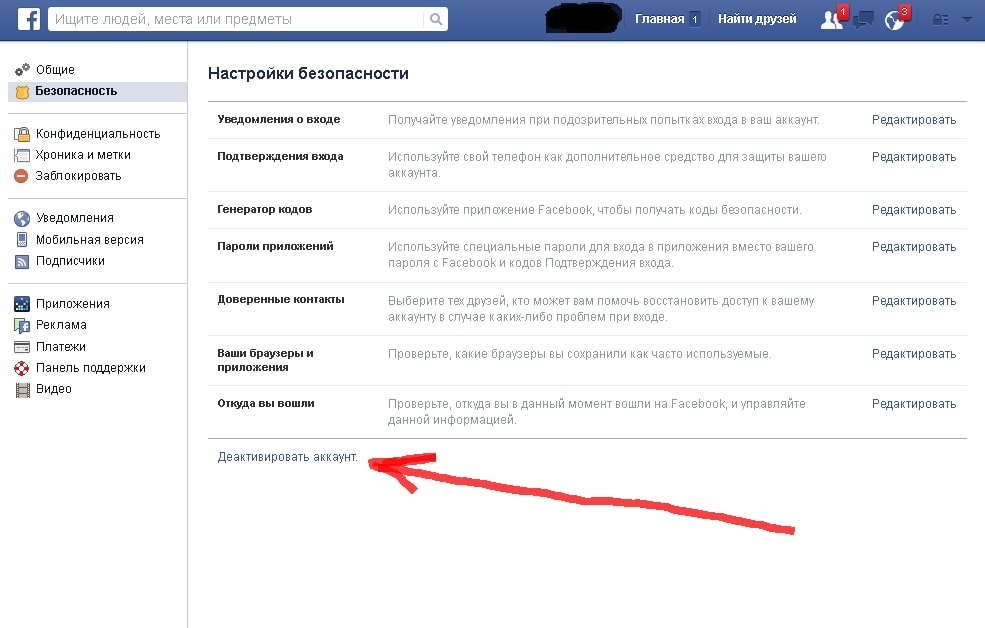
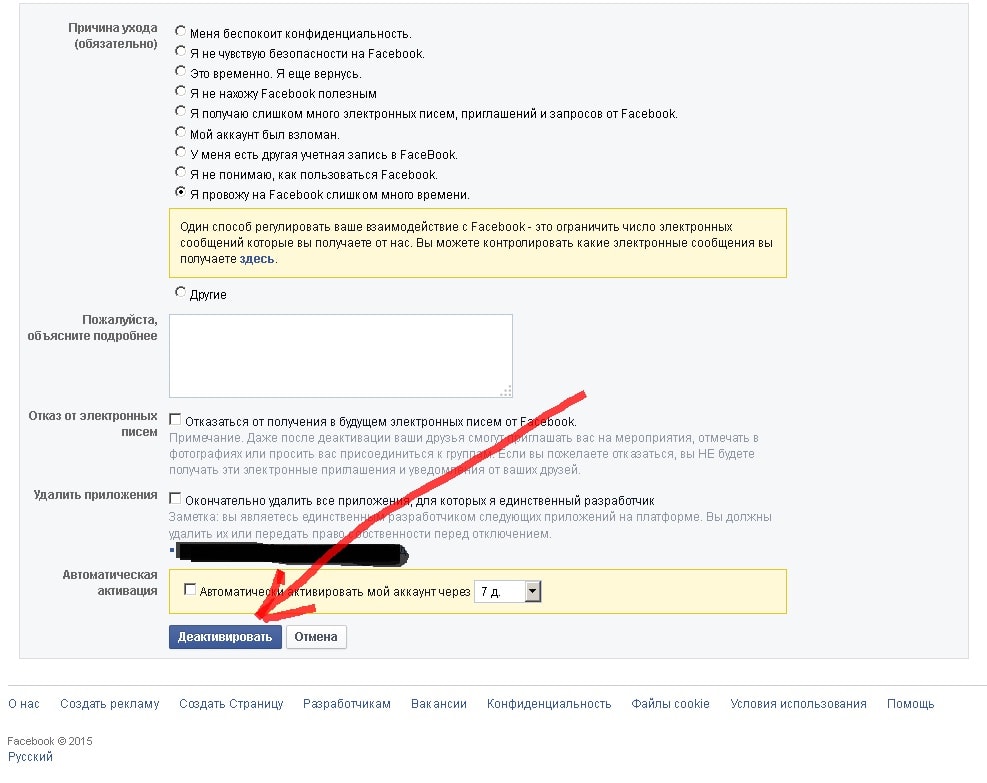
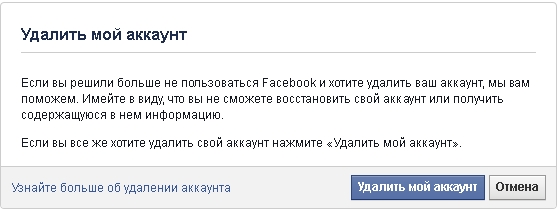
–°–Ї–Њ–ї—М–Ї–Њ –≤—А–µ–Љ–µ–љ–Є –Њ—Б–≤–Њ–±–Њ–і–Є—В—Б—П)))